win10控制面板的凭据管理器在哪 win10凭证管理器怎么打开
更新时间:2024-01-31 12:35:26作者:jiang
在使用Win10操作系统时,我们常常会遇到需要登录各种账号的情况,这时候就需要用到Win10的控制面板中的凭据管理器,凭据管理器是一个非常实用的工具,它可以帮助我们管理各种账号的登录凭证,比如网站的用户名和密码、网络共享的凭证等。不过很多人可能不知道凭据管理器在哪里,也不知道如何打开它。接下来我将为大家介绍Win10凭证管理器的具体位置和打开方法。
解决方法:
1、在系统中打开控制面板,点击右上方的查看方式,将类别切换成小图标。
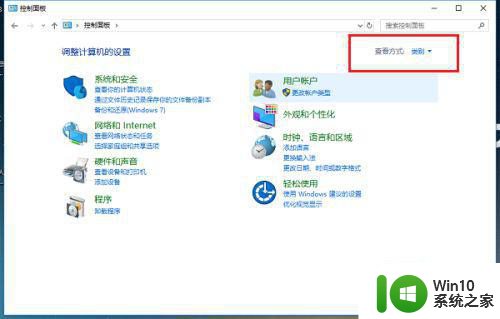
2、以小图标的方式查看之后,点击“凭据管理器”。
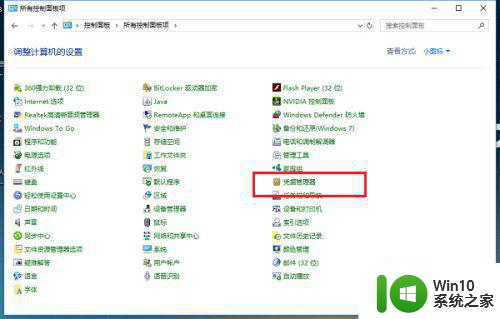
3、进去凭据管理器之后,可以看到关于功能的介绍,主要用于查看并删除为网站,应用和网络保存的登录信息。
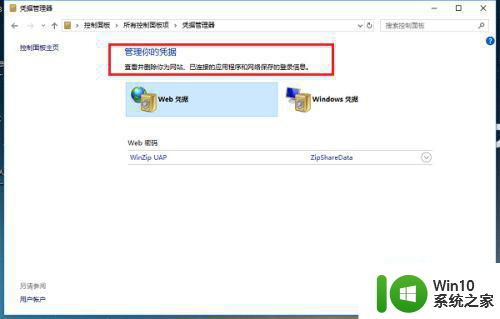
4、点击WEB凭据,可以查看网站地址,用户名,密码。
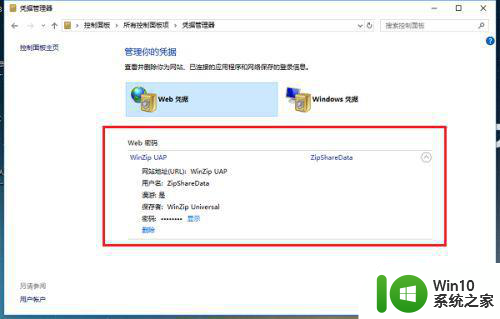
5、我们也可以查看WEB凭据的密码,需要用户名密码之后,就可以查看。
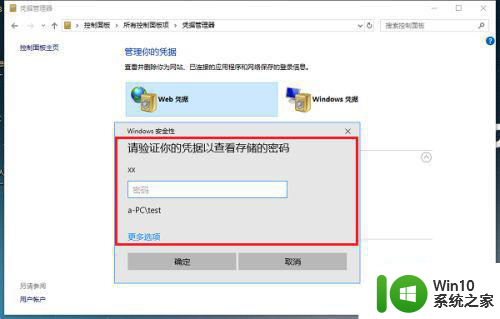
6、我们也可以查看一下Windows凭据信息。
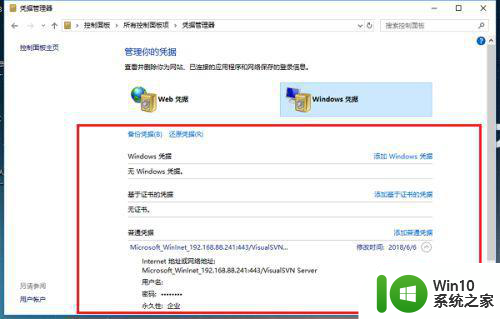
以上就是win10控制面板的凭据管理器在哪的全部内容,有出现这种现象的小伙伴不妨根据小编的方法来解决吧,希望能够对大家有所帮助。
win10控制面板的凭据管理器在哪 win10凭证管理器怎么打开相关教程
- Win10控制面板无法找到Realtek高清晰音频管理器的解决方案 如何在Win10控制面板中恢复Realtek高清晰音频管理器
- win10打开证书管理器的方法 win10证书管理器怎么打开
- 戴尔win10控制面板没有realtek高清音频管理器怎么办 戴尔win10控制面板找不到realtek高清音频管理器解决方法
- win10打开控制面板管理工具的步骤 window10控制面板管理工具在哪里
- win10 20h2控制面板没有realtek高清晰音频管理器怎么解决 Win10 20H2控制面板找不到Realtek高清晰音频管理器怎么办
- win10打印机里面的用户管理 win10共享打印机网络凭证问题
- win10凭证管理如何设置 win10windows凭证怎么添加
- win10怎么打开声音管理器 win10声音管理器在哪里打开
- win10输入法管理器怎么打开 win10输入法管理器在哪里打开
- win10设备管理器在哪 win10设备管理器打不开怎么办
- 怎么打开win10任务管理器 win10任务管理器在哪里
- win10服务器管理器怎么打开 如何在Win10中打开许可管理器
- 蜘蛛侠:暗影之网win10无法运行解决方法 蜘蛛侠暗影之网win10闪退解决方法
- win10玩只狼:影逝二度游戏卡顿什么原因 win10玩只狼:影逝二度游戏卡顿的处理方法 win10只狼影逝二度游戏卡顿解决方法
- 《极品飞车13:变速》win10无法启动解决方法 极品飞车13变速win10闪退解决方法
- win10桌面图标设置没有权限访问如何处理 Win10桌面图标权限访问被拒绝怎么办
win10系统教程推荐
- 1 蜘蛛侠:暗影之网win10无法运行解决方法 蜘蛛侠暗影之网win10闪退解决方法
- 2 win10桌面图标设置没有权限访问如何处理 Win10桌面图标权限访问被拒绝怎么办
- 3 win10关闭个人信息收集的最佳方法 如何在win10中关闭个人信息收集
- 4 英雄联盟win10无法初始化图像设备怎么办 英雄联盟win10启动黑屏怎么解决
- 5 win10需要来自system权限才能删除解决方法 Win10删除文件需要管理员权限解决方法
- 6 win10电脑查看激活密码的快捷方法 win10电脑激活密码查看方法
- 7 win10平板模式怎么切换电脑模式快捷键 win10平板模式如何切换至电脑模式
- 8 win10 usb无法识别鼠标无法操作如何修复 Win10 USB接口无法识别鼠标怎么办
- 9 笔记本电脑win10更新后开机黑屏很久才有画面如何修复 win10更新后笔记本电脑开机黑屏怎么办
- 10 电脑w10设备管理器里没有蓝牙怎么办 电脑w10蓝牙设备管理器找不到
win10系统推荐
- 1 番茄家园ghost win10 32位官方最新版下载v2023.12
- 2 萝卜家园ghost win10 32位安装稳定版下载v2023.12
- 3 电脑公司ghost win10 64位专业免激活版v2023.12
- 4 番茄家园ghost win10 32位旗舰破解版v2023.12
- 5 索尼笔记本ghost win10 64位原版正式版v2023.12
- 6 系统之家ghost win10 64位u盘家庭版v2023.12
- 7 电脑公司ghost win10 64位官方破解版v2023.12
- 8 系统之家windows10 64位原版安装版v2023.12
- 9 深度技术ghost win10 64位极速稳定版v2023.12
- 10 雨林木风ghost win10 64位专业旗舰版v2023.12